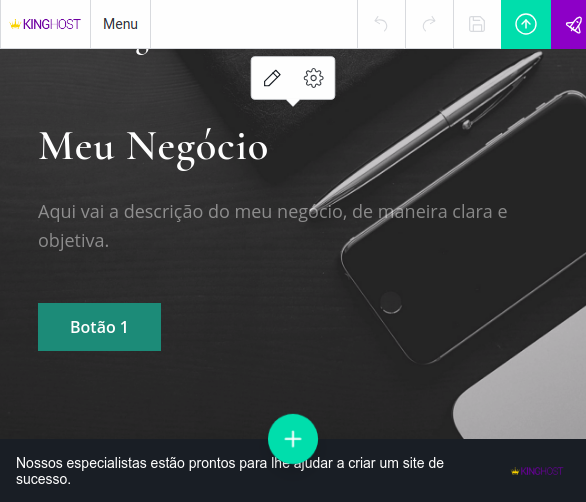Dando os primeiros passos nas configurações iniciais do Criador de Site? Veja nesse artigo o passo a passo, rápido e fácil 🙂
O Criador de site da KingHost é uma plataforma online para criação de site a partir de modelos profissionais prontos. Dessa maneira, você conseguirá adicionar imagens, textos e outros recursos, através de uma interface intuitiva e sem necessidade de ter algum conhecimento sobre linguagens de programação.
? Caso queira saber mais sobre os demais recursos disponibilizados no Criador de site, clique aqui e dê uma olhadinha.
Wizard de Configurações Iniciais
O Wizard que auxilia na criação inicial do site, em princípio, ficará disponível na primeira vez que for utilizar a ferramenta.
Antes de mais nada, é possível também Resetar completamente um site já criado, isso fará com que o wizard com os passos iniciais fique disponível novamente. Portanto, se for esse o caso, siga os seguintes passos:
Resetando o Site do Zero
Assim sendo, esta opção ficará disponível sempre no menu de configuração:
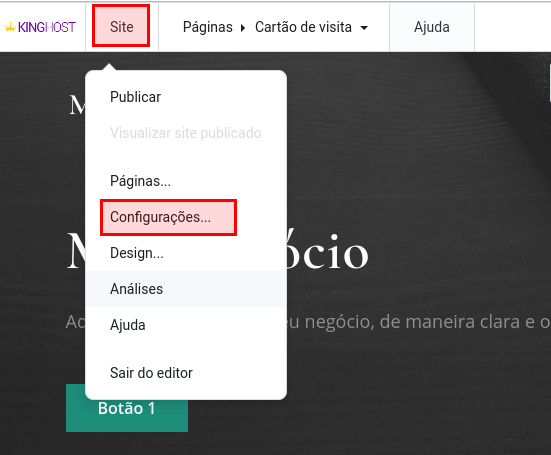
dentro do menu de Configurações, role até o final, é a última opção;
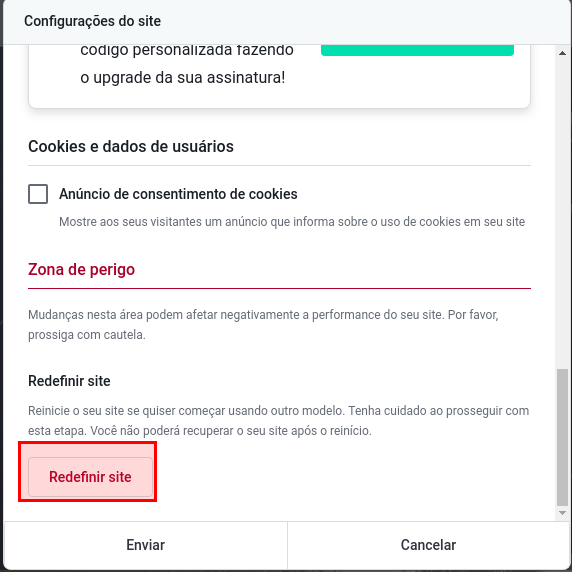
A saber, perceba que ao resetar o Criador de Site, todo o conteúdo existente será removido por completo. Para confirmar o Reset, digite a palavra conforme é solicitado:
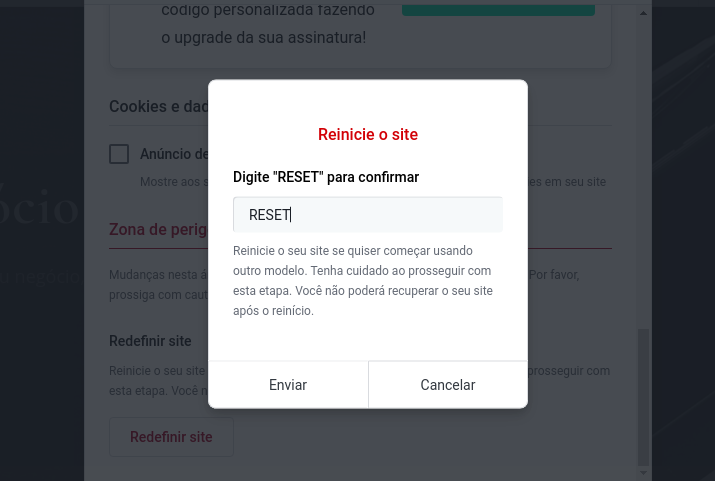
Pronto, uma vez confirmado o Reset, você irá visualizar a página de seleção de templates.
Selecionando o novo Template
Os templates disponibilizados são perfeitamente preparados para se adaptar a diferentes telas, como computadores, celulares e tablets. Consequentemente, isso irá lhe ajudar a ter um site automaticamente otimizado para todos as ferramentas de busca, incluindo o Google.
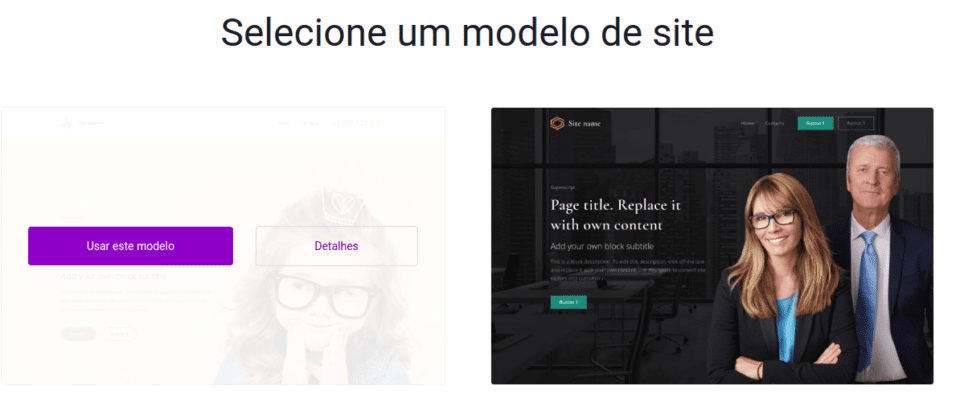
Configuração iniciais: Passo a Passo
Uma vez escolhido o template, o Wizard irá iniciar um passo a passo, para que forneça algumas informações iniciais para seu novo site.
O primeiro passo exigirá que, no mínimo, insira o nome do site e o tipo de atividade relacionada ao mesmo:
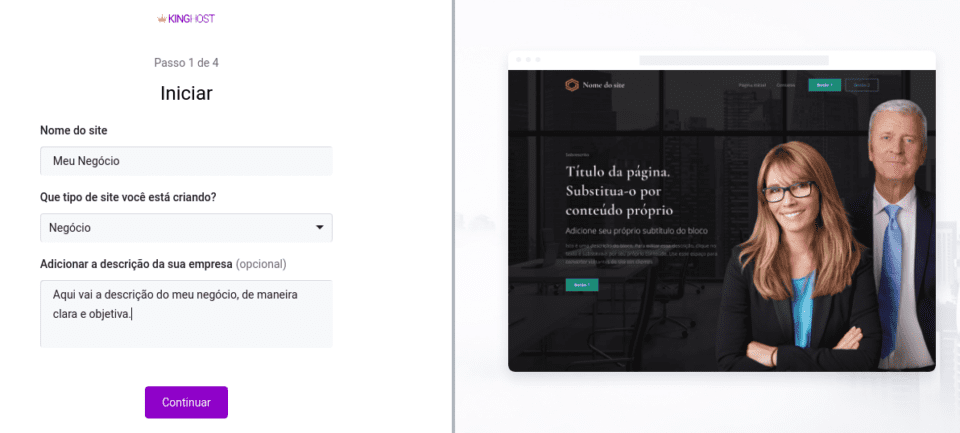
O próximo passo é importante para a escolha do tipo de layout que seu site irá apresentar:
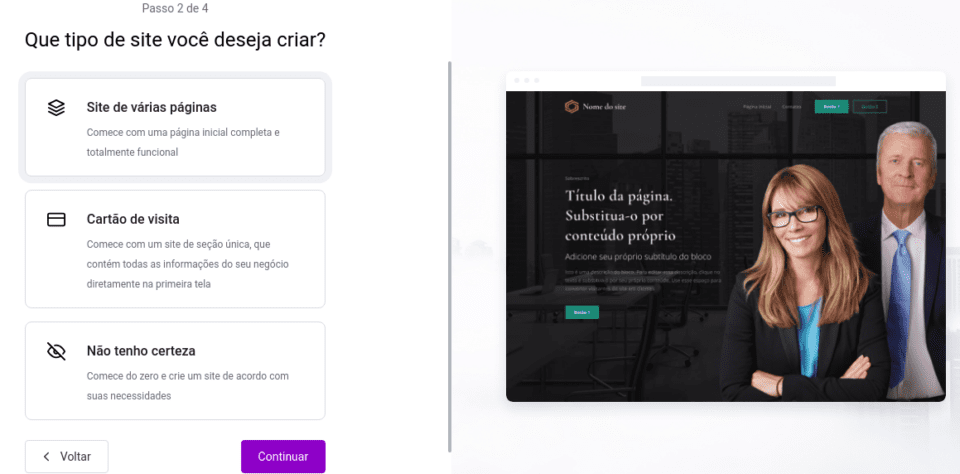
1 – Se terá uma página fixa com links para outras páginas;
2 – Se irá apresentar todas as informações em uma página única e contínua (no estilo “blog” ou landing page);
3 – Se escolher por “não tenho certeza”, não será aplicado layout nenhum, vindo uma página em branco:
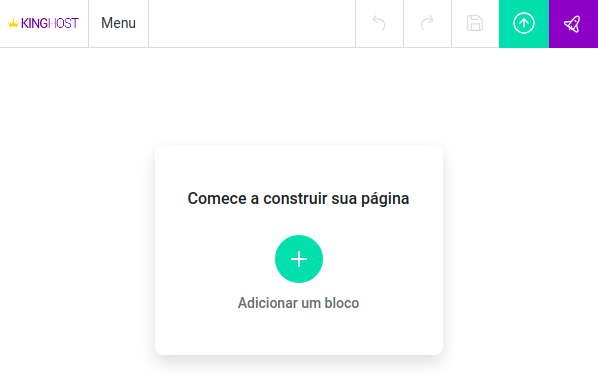
No terceiro passo é possível adicionar um logotipo em seu site (que poderá ser modificado depois);
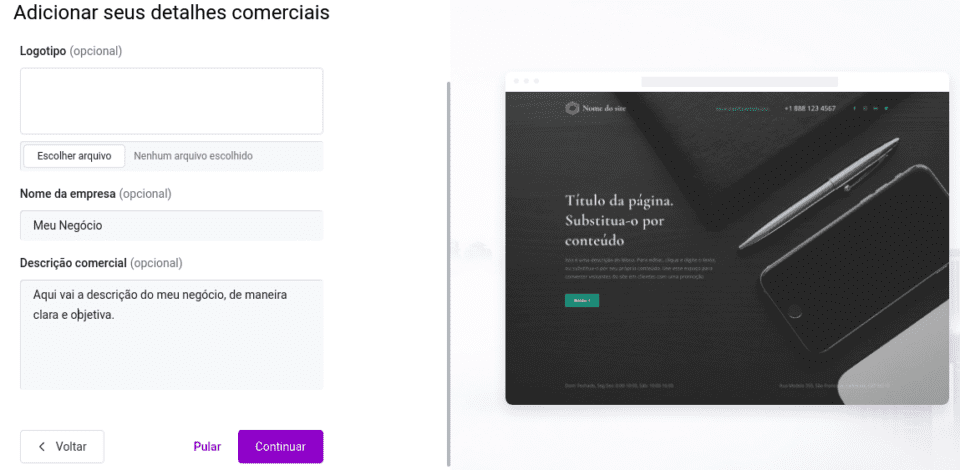
Por fim, o último passo trará a possibilidade de inserção das informações comerciais do seu negócio (estes dados podem ser apresentados, por exemplo, no rodapé do site).
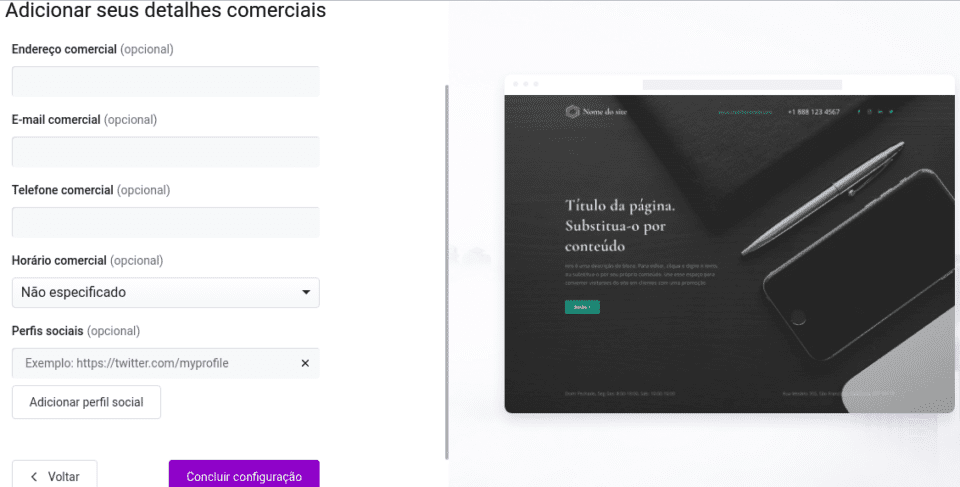
Site Configurado!
Finalizado todos os quatro passos do Wizard, seu site já estará com o básico de informações já prontas para serem publicadas. A partir daí, expandir as possibilidades na criação do site ficará a cargo da sua imaginação 😉